Здравствуйте.
Кратко поясняю, как установить программное обеспечение для использования ключей электронной цифровой подписи (ЭЦП)
1. Скачать сертификат ( это как «замок» который можно открывать электронным цифровым «ключом») . Для этого используйте листочек который вам выдали в регистрационном центре. Перейдите по ссылке https://store.nces.by (откроется на новой вкладке). В появившемся окне введите логин: и пароль: — они есть у вас на листочке.

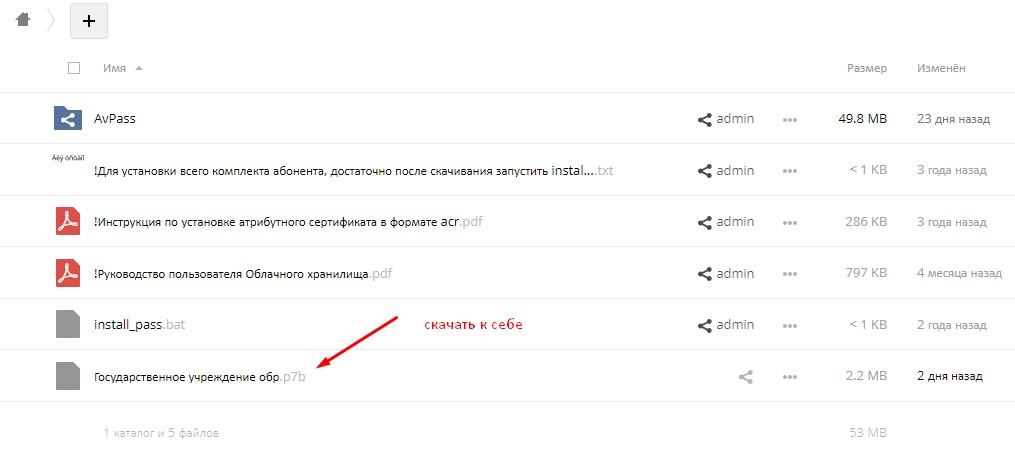
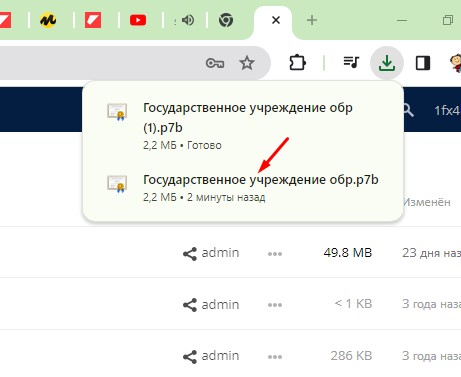
2. Скачать программу AVEST (нужна для «подписывания» документов при помощи электронной цифровой подписи) СКАЧАТЬ ЗДЕСЬ
3. Извлечь папку из скачанного AvPKISetup(bel).zip — архива на диск D: У вас будет папка вот с таким содержимым:
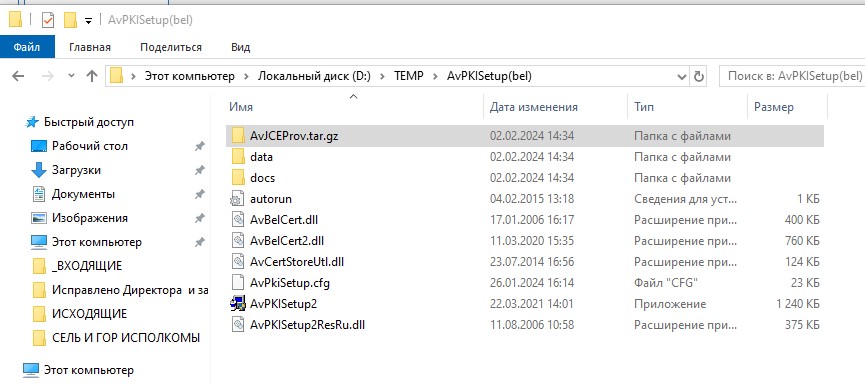
4. Запустите AvPKISetup2 и установите программу следуя инструкциям установщика (там надо будет подвигать мышкой, и нажимать кнопку «Далее» 🙂 После успешной установки у вас на рабочем столе появиться вот такой ярлык:

УСТАНОВИТЕ ЦИФРОВОЙ КЛЮЧ (который как флэшка) в USB порт вашего компьютера!
5. Запустите Персональный Менеджер Сертификатов с помощь ярлыка, появиться экран входа. Для входа без пароля поставьте галочку как на рисунке и нажмите ОК
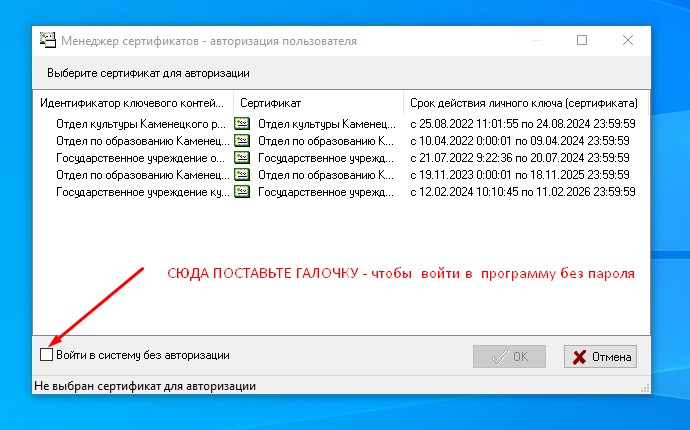
Нажмите на картинку с зеленым крестиком — ДОБАВИТЬ (сертификат, он же «замок»). Сам сертификат будет у вас в папке ЗАГРУЗКИ (если вы ранее его скачали, как я рисовал выше)
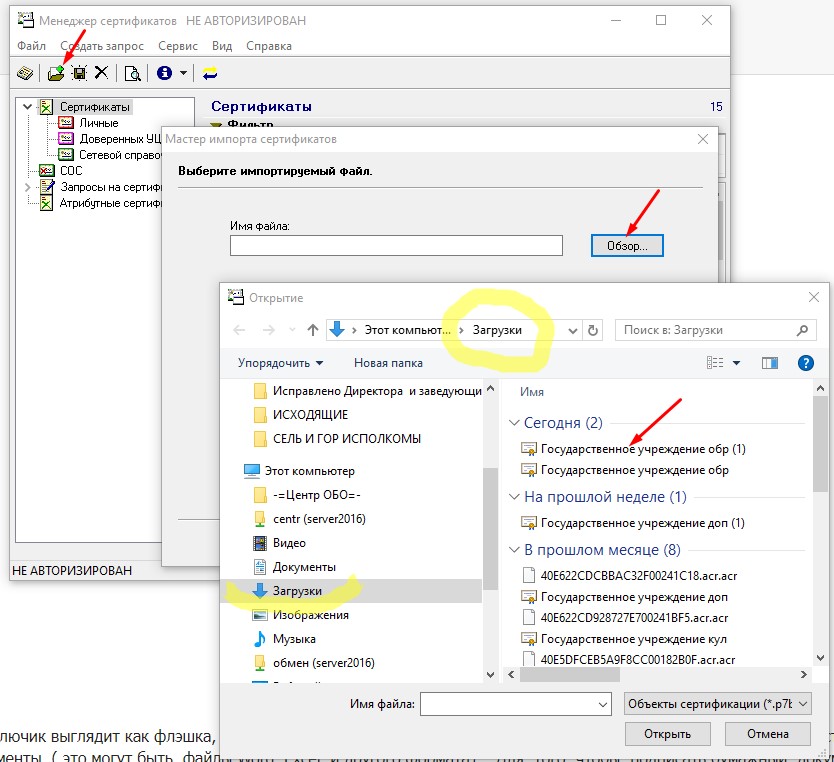
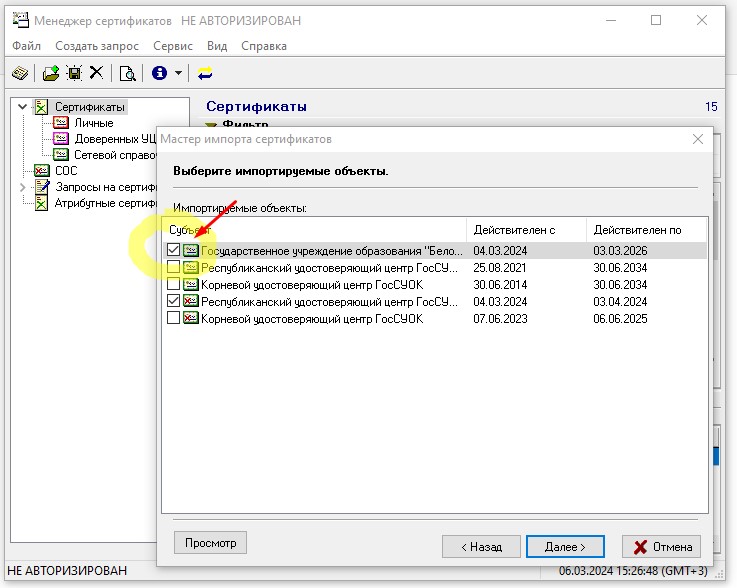
6. Самая сложная часть этого квеста, потому что не могу вам сделать полную картинку , так как у меня есть замок (сертификат) но нет ключа для ГУО на примере которого я это делал. Попробую объяснить текстом и частично — картинкой.

7. После этого у вас появиться окошко с запросом пароля от Вашего цифрового ключа. Введите пароль и появиться сообщение что ваш ключ помещен в личный справочник. На этом настройка электронной цифровой подписи закончена.